В операционной системе Windows 10 пользователи могут создавать локальные учетные записи для доступа к своим компьютерам. Однако иногда возникает необходимость удалить лишних пользователей или учетные записи. Если вы хотите удалить локальную учетную запись администратора на своем компьютере, этот гайд поможет вам выполнить эту задачу.
Существует несколько способов удалить учетную запись администратора через командную строку в Windows 10. Один из самых простых способов — использовать команду net user. Для выполнения этой команды вам понадобится открыть командную строку от имени администратора.
Откройте меню Пуск и введите командная строка. После того, как появится результат, щелкните правой кнопкой мыши на Командная строка и выберите Запуск от имени администратора. В открывшемся окне командной строки введите следующую команду:
net user имя_пользователя /delete
Замените имя_пользователя на имя учетной записи администратора, которую вы хотите удалить. После того, как вы введете эту команду и нажмете клавишу Enter, система удалит указанную учетную запись администратора.
Windows 10: Как удалить локальную учетную запись?
В операционной системе Windows 10 вы можете удалить локальную учетную запись администратора через командную строку. Это полезно, если у вас есть лишние учетные записи пользователей или если вы хотите очистить компьютер от ненужной информации.
Шаг 1: Открытие командной строки
Для удаления локальной учетной записи нужно открыть командную строку. Можно сделать это, нажав на клавишу Win+R (где Win — значок Windows на клавиатуре) и введя в поле Запуск команду cmd или cmd.exe. Щелкните по кнопке OK или нажмите клавишу Enter.
Шаг 2: Удаление учетной записи
В командной строке введите следующую команду:
net user [имя_учетной_записи] /delete
Вместо [имя_учетной_записи] укажите имя учетной записи пользователя, которую вы хотите удалить. Затем нажмите клавишу Enter.
Например, если вы хотите удалить учетную запись с именем user1, команда будет выглядеть следующим образом:
net user user1 /delete
Windows удалит локальную учетную запись пользователя, и она больше не будет отображаться в списке пользователей при входе в систему.
Обратите внимание, что удаление учетной записи приведет к удалению всех данных и файлов, связанных с этим пользователем. Поэтому перед удалением учетной записи убедитесь, что вы сохранили все необходимые данные.
Примечание: Для выполнения данной операции вы должны иметь административные права.
Как удалить учетную запись на Windows 10
Учетные записи пользователей в Windows 10 могут быть полезными, но иногда возникает необходимость удалить лишние записи. Если вы хотите удалить локальную учетную запись пользователя на Windows 10, это можно сделать через командную строку. В этой статье будет описано, как удалить учетную запись пользователя на Windows 10.
1. Откройте командную строку
Для начала откройте командную строку. Это можно сделать, нажав правой кнопкой мыши на кнопке Пуск и выбрав Командная строка из контекстного меню.
2. Введите команду для удаления учетной записи
Введите команду net user [имя_пользователя] /delete, заменив [имя_пользователя] на имя учетной записи, которую вы хотите удалить. Нажмите клавишу Enter.
Например, если вы хотите удалить учетную запись с именем user123, введите команду net user user123 /delete.
После выполнения команды учетная запись пользователя будет удалена из системы.
3. Проверьте удаление учетной записи
Проверьте, была ли удалена учетная запись пользователя, открыв окно Учетные записи пользователей. Для этого нажмите сочетание клавиш Win + R, введите netplwiz и нажмите OK.
В открывшемся окне вы увидите список учетных записей пользователей. Учетная запись, которую вы удалили, больше не должна быть видна в этом списке.
Теперь вы знаете, как удалить локальную учетную запись пользователя на Windows 10 через командную строку. Это может быть полезно, если вам нужно удалить лишние учетные записи или обновить список пользователей на вашем компьютере.
Удаление локальной учетной записи Windows 10
В Windows 10 можно удалить лишних пользователей, включая локальную учетную запись администратора, через командную строку.
Чтобы удалить локальную учетную запись пользователя, следуйте этим шагам:
- Откройте командную строку. Для этого нажмите сочетание клавиш Win + X и выберите Командная строка (администратор) или Windows PowerShell (администратор).
- Введите команду:
net user, чтобы посмотреть список всех учетных записей пользователей. - Найдите учетную запись пользователя, которую хотите удалить, в списке.
- Введите команду:
net user <имя_пользователя> /delete, где<имя_пользователя>— имя пользователя, которого нужно удалить. - Нажмите Enter, чтобы выполнить команду.
- После выполнения команды, учетная запись пользователя будет удалена.
- Выходите из командной строки.
Теперь вы знаете, как удалить локальную учетную запись пользователя в Windows 10 через командную строку. Этот метод полезен, когда вам нужно удалить пользователя без необходимости заходить в настройки операционной системы или использовать специальные программы.
Как удалить лишних пользователей в Windows 10
В операционной системе Windows 10 можно удалить лишних пользователей, чтобы очистить список доступных учетных записей. Для этого можно воспользоваться командной строкой.
- Откройте командную строку, нажав правой кнопкой мыши на кнопку Пуск и выбрав Командная строка (администратор).
- Введите команду
net userи нажмите клавишу Enter. В результате будут отображены все учетные записи пользователей. - Найдите запись пользователя, которую хотите удалить, и запомните ее имя.
- Введите команду
net user <имя пользователя> /delete, заменив <имя пользователя> на имя пользователя, которого хотите удалить. Нажмите клавишу Enter.
После выполнения этих шагов указанный пользователь будет удален из списка доступных учетных записей на вашем компьютере.
Как удалить учетную запись пользователя в Windows 10
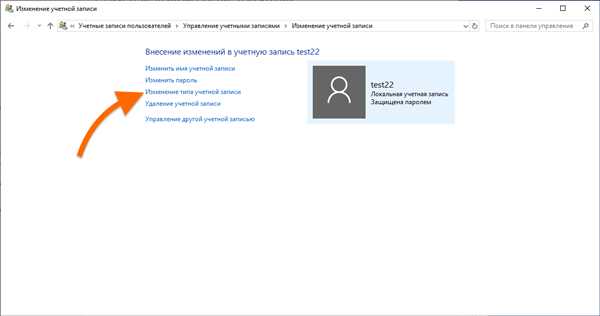
В операционной системе Windows 10 можно легко удалить учетную запись пользователя, чтобы избавиться от лишних аккаунтов на компьютере. Чтобы удалить учетную запись пользователя через командную строку, следуйте этим простым шагам:
- Откройте командную строку в режиме администратора.
- Введите следующую команду, чтобы просмотреть список всех локальных учетных записей на компьютере:
| Команда | Описание |
|---|---|
| net user | Просмотреть список учетных записей |
- Найдите учетную запись пользователя, которую вы хотите удалить, в списке учетных записей.
- Введите следующую команду, чтобы удалить учетную запись:
| Команда | Описание |
|---|---|
| net user <имя_учетной_записи> /delete | Удалить учетную запись |
- Подтвердите удаление учетной записи, следуя инструкциям в командной строке.
- После завершения удаления учетной записи вы можете закрыть командную строку.
Теперь у вас не будет лишних учетных записей пользователей на вашем компьютере с операционной системой Windows 10.
Как удалить локальную учетную запись Windows
В операционной системе Windows существует возможность создания нескольких локальных учетных записей пользователей. Иногда может возникнуть необходимость удалить лишних пользователей. В этой статье рассмотрим, как удалить локальную учетную запись в Windows через командную строку.
Для удаления учетной записи пользователя в Windows можно воспользоваться командой net user.
| Команда | Описание |
|---|---|
| net user | Показывает список всех учетных записей пользователей |
| net user ИМЯ /delete | Удаляет учетную запись пользователя с указанным именем |
Чтобы удалить локальную учетную запись в Windows, выполните следующие шаги:
- Откройте командную строку как администратор. Для этого нажмите
Win + Xи выберите Командная строка (администратор) - Введите команду
net userи нажмитеEnter, чтобы увидеть список всех учетных записей пользователей - Найдите учетную запись, которую хотите удалить, и запишите ее имя
- Введите команду
net user ИМЯ /delete(замените ИМЯ на имя пользователя, которого хотите удалить) и нажмитеEnter - После выполнения команды учетная запись пользователя будет удалена
Таким образом, вы узнали, как удалить локальную учетную запись пользователя в Windows с помощью командной строки. Будьте внимательны при удалении учетной записи, так как это действие нельзя будет отменить!
Как удалить учетную запись через командную строку
Удаление лишних пользователей на компьютере может помочь в поддержании безопасности и эффективности работы системы. Если вы хотите удалить учетную запись пользователя в Windows 10, вы можете воспользоваться командной строкой для удаления учетной записи через команду net user. Вот пошаговая инструкция, описывающая, как удалить локальную учетную запись администратора в Windows 10 через командную строку:
- Нажмите клавиши Windows + X и выберите Командная строка (администратор).
- Введите команду net user без кавычек, чтобы получить список пользователей.
- Найдите учетную запись пользователя, которую вы хотите удалить.
- Введите команду net user имя_пользователя /delete без кавычек, заменив имя_пользователя на имя учетной записи пользователя, которую вы хотите удалить. Например, net user John /delete.
- Подтвердите удаление учетной записи пользователя, нажав клавишу Y.
После выполнения этих шагов учетная запись пользователя будет удалена с вашего компьютера. Учтите, что удаление учетной записи администратора может быть опасным, поэтому будьте осторожны и убедитесь, что у вас есть другая активная учетная запись администратора перед удалением.
Как удалить локальную учетную запись в Windows 10
Учетная запись администратора в Windows 10 может быть удалена через командную строку, чтобы избавиться от лишних пользователей на компьютере. Вот как это сделать:
- Откройте командную строку, нажав правой кнопкой мыши на кнопку Пуск и выбрав Командная строка (администратор).
- Введите следующую команду:
net user [имя_пользователя] /delete, заменив [имя_пользователя] на имя удаляемого пользователя. - Нажмите клавишу Enter на клавиатуре, чтобы выполнить команду.
После выполнения этих шагов учетная запись пользователя будет удалена из системы, и все связанные с ней данные будут удалены. Обратите внимание, что удаление учетной записи администратора может повлиять на функциональность некоторых приложений и настройки учетной записи.
